对于很多初学者来说,刚开始学习coreldraw的时候,操作起来非常麻烦,根本不知道coreldraw是干什么的,更谈不上插入页面了,及如何操作了。对于平面设计者来说,如何这些都不懂的话,那你很难学会coreldraw,因此,小编就来告诉大家在coreldraw如何插入页面,及简单的操作,希望可以帮助到您。
工具/原料
电脑
coreldrawx4软件
方法/步骤
1、在coreldraw中,根据操作需要,往往需要插入多个页面操作,首先,打开coreldraw软件,新建一个空白文档,为了要说明将要插入页面的位置,我们先要绘制一个矩形。点击“矩形工具”绘制一个矩形。(如下图)
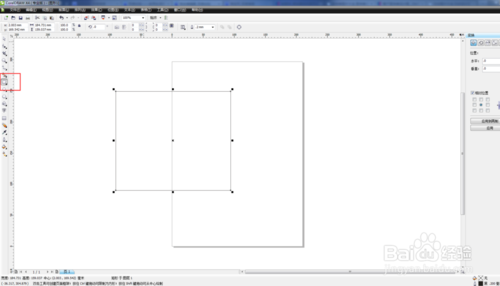
2、为了在下一步中更容易识别插入的页面,鼠标单击右边的调色块,给矩形填充“红色”。(如下图)
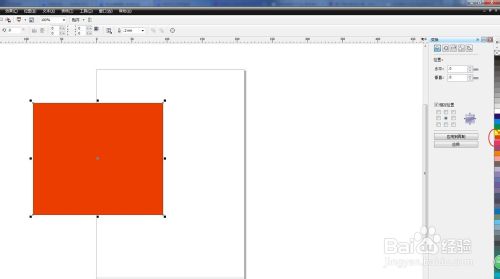
3、如果我们希望在当前页面(红色矩形)前插入页面的话,只需要在页面控制栏中单击最左侧“在当前页面中添加新页”。(如下图)
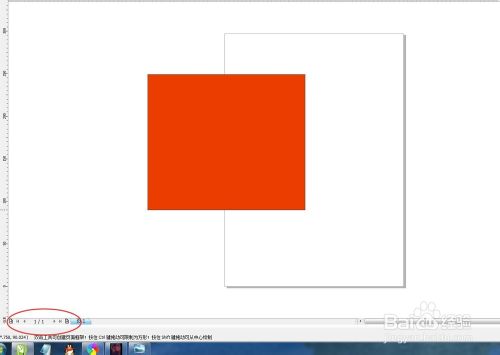
4、为了使自己能够看清楚插入的页面,我们单击视图,下拉框中点击“页面排序器视图”,此时,填充“红色”的页面自动更改为第2页。(如下图)

5、如果我们希望在当前页面(红色矩形页面)后面插入页面的话,只需要在页面控制栏中单击最右侧“在当前页面后添加新页”。(如下图)
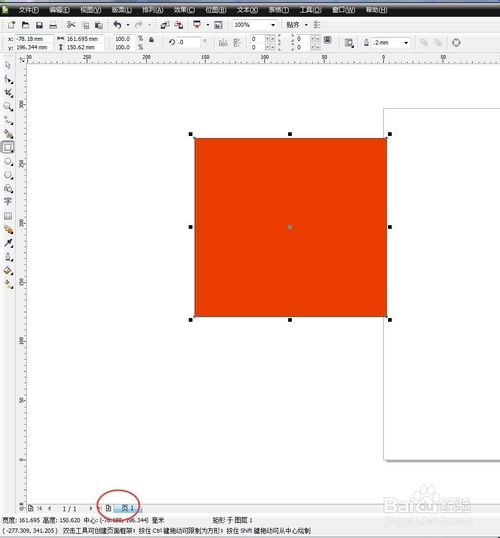
6、此时,我们单击“视图",下拉框中点击”页面排序器视图“这个时候我们可以看到添加的新页在”红色矩形“页面后面。并自动更改为第2页。(如下图)
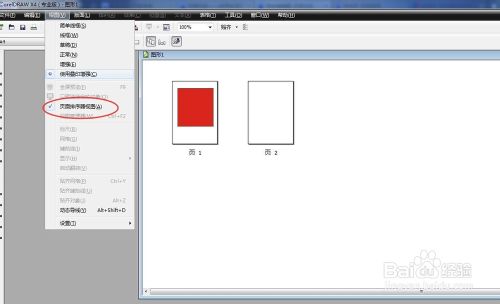
7、如果希望在任意页面前或后面插入页面,可在页面控制栏中单击页面名称,然后从弹出的快捷键中选择”在后面插入页面“或者”在”前面插入页面“。(如下图)

8、如果希望一次性插入多个页面,或者插入不同规格的页面,单击“版面”下拉框中点击“插入页”,然后设置插入页数,大小,方面,位置。(如下图)
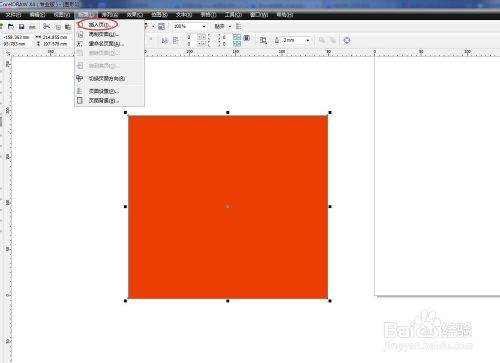
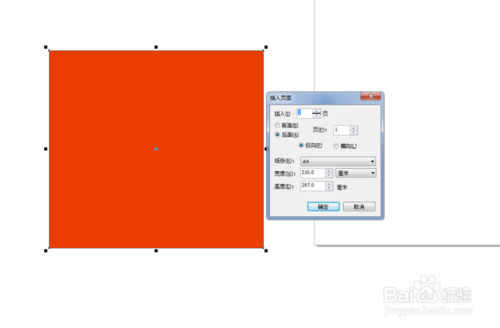
以上就是coreldraw中如何插入页面方法介绍,希望能对大家有所帮助!